' Astro.js ” ir mūsdienīga uz JavaScript balstīta tīmekļa izstrādes sistēma, kas atbalsta savu valodu ar nosaukumu „ Astro ”. Tās komponenti izskatās līdzīgi citām priekšgala izstrādes sistēmām, piemēram, React.js. Astro.js piedāvā izstrādātājiem rakstīt visu JavaScript ietvara kodu zem viena pārsega. Lai izstrādātājs varētu kodēt React, Tailwind, Angular, TypeScript, Vue un tā tālāk tajā pašā projektā, katru reizi neveicot konfigurācijas procesu.
Šajā rakstā tika parādītas instalēšanas un konfigurācijas darbības, kas saistītas ar projekta Astro.js ieviešanu.
Kā instalēt un konfigurēt Astro.js operētājsistēmā Windows?
“ Astro.js ' var ieviest, izmantojot ' npm ”, “ pnpm ”, vai “ dzija ”, taču procedūra paliek nemainīga. Bet šajā demonstrācijā ' npm Tiks izmantots mezgla pakotņu pārvaldnieks. Apskatīsim soli pa solim procedūru rokasgrāmatu par Astro.js ietvara instalēšanu operētājsistēmā Windows.
Priekšnoteikumi
Lai instalētu un konfigurētu Astro.js operētājsistēmā Windows lokāli, ir jāizpilda daži priekšnoteikumi. Tie ietver:
- ' js ” ir nepieciešama minimālā versija “v16.12.0”.
- Ieteicams izmantot vizuālā koda teksta redaktoru.
- Pamatzināšanas komandrindas uzvednes lietošanai.
1. darbība: instalēšanas procesa uzsākšana
Vispirms atveriet komandrindas uzvedni. Pēc tam apmeklējiet projekta direktoriju, kurā izmantosit Astro.js, izmantojot “ cd ” komanda:
cd
Pēc tam izpildiet ' npm izveidot astro@latest ' komandu, lai palaistu ' Astro.js ”instalēšanas process:
npm izveidot astro@latest' 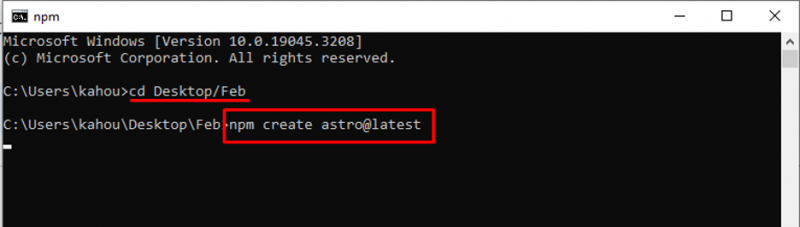
2. darbība: projekta nosaukuma piešķiršana
Pēc tam atbilde ir ģenerēta ar iepriekš noteiktu projekta nosaukuma vērtību. Šeit jūs varat izvēlēties, vai pārdēvēt projektu vai vienkārši iet līdzi plūsmai:
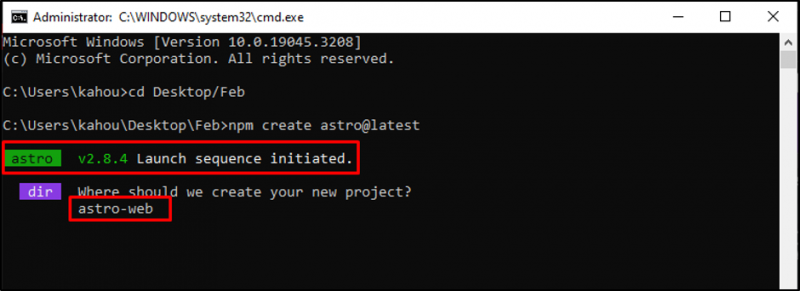
3. darbība: projekta veida noteikšana
Astor.js piedāvā vairākas iebūvētas veidnes un motīvus, kurus gala izstrādātāji var viegli pielāgot. Šeit ir ģenerēta vēl viena atbilde, vaicājot, kāda veida projektu jūs plānojat izstrādāt:
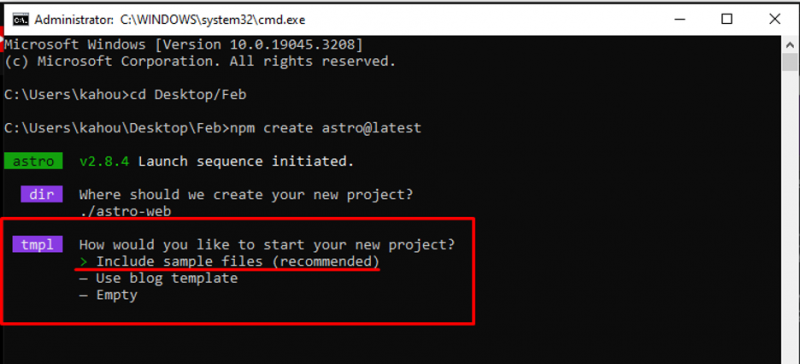
4. darbība: atkarību instalēšana
Tagad instalējiet ieteicamās atkarības, lai izpildes plūsma būtu vienmērīga un nodrošinātu, ka jums ir viss nepieciešamais:
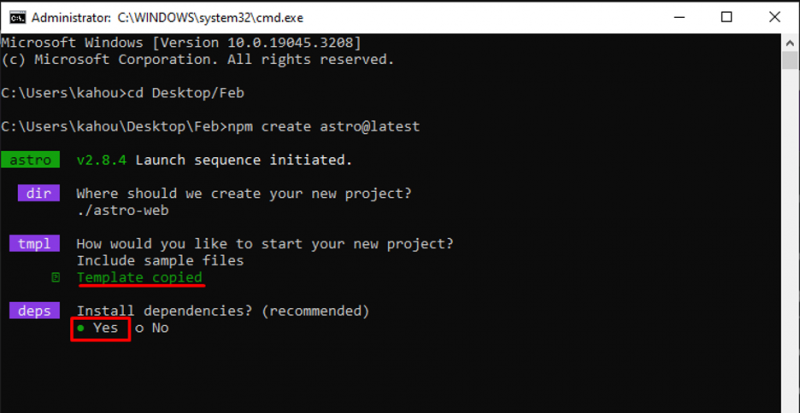
5. darbība. TypeScript pievienošana
Astro.js valoda vienkārši darbojas ar HTML, CSS un JavaScript. Tomēr var importēt arī citus ietvaru moduļus, taču priekšpusē koda struktūra izskatās līdzīga HTML. ' TypeScript ” projektā var mantot arī pēc vajadzības:
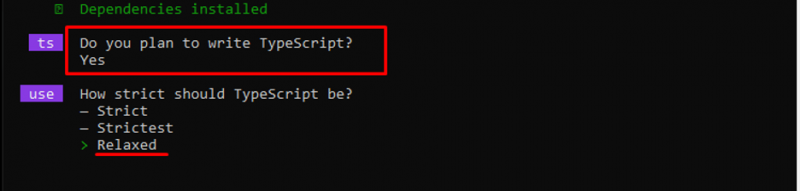
6. darbība. Astro.js iestatīšana
Pēc atbildēm uz visiem jautājumiem, Astro.js izveidos pielāgotu projektu atbilstoši lietotāja vajadzībām un sniegs norādījumus, kā palaist projektu pārlūkprogrammā:
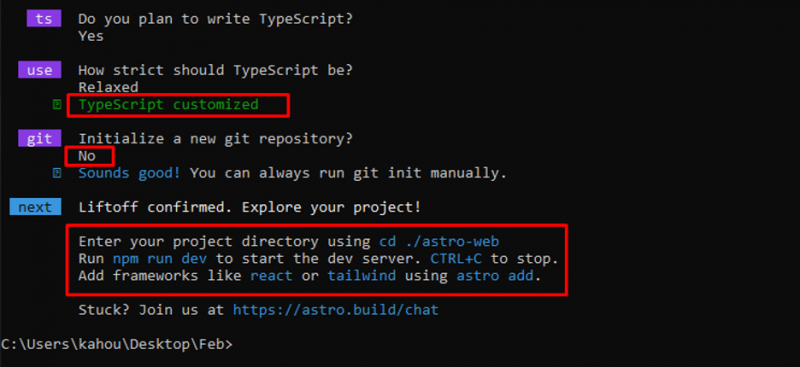
7. darbība: projekta Astro.js izpilde
Tagad izmantojiet ' cd ' komandu, lai ievadītu jaunizveidotajā ' Astro.js ” direktorijs:
cdPēc tam izpildiet ' npm palaist dev ” komandu, lai sāktu projektu lokāli, kā parādīts zemāk:
npm palaist dev 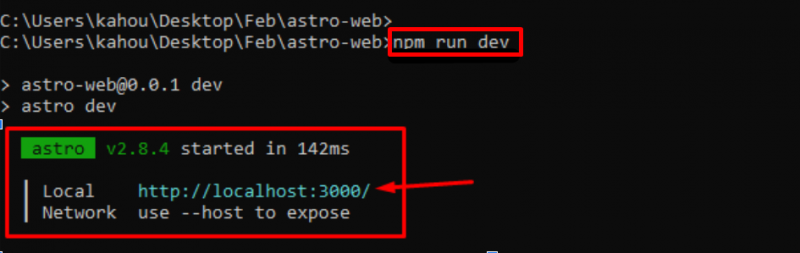
8. darbība: projekta atvēršana pārlūkprogrammā
Tagad palaidiet pārlūkprogrammu un dodieties uz ' vietējais saimnieks: 3000 ” URL, lai ielādētu projektu:
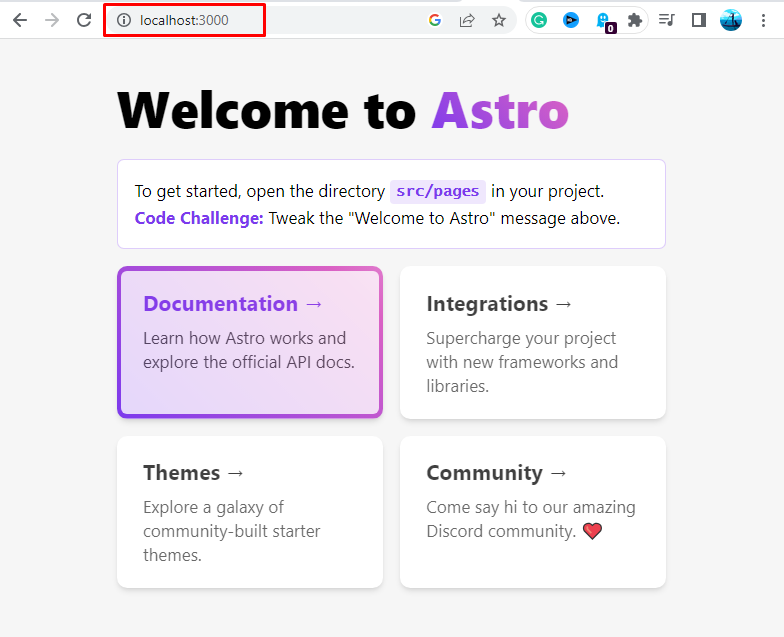
Izvade parāda ieteicamo vai veidnes tīmekļa lapu, kuru instalējām instalēšanas procesa laikā. Tas viss attiecas uz Astro.js instalēšanu un konfigurēšanu operētājsistēmā Windows.
Secinājums
Lai instalētu Astro.js, atveriet termināli un pārejiet uz projekta direktoriju. Pēc tam palaidiet ' npm izveidot astro@latest ” komandu, lai palaistu Astro.js instalēšanas vedni. Pēc tam tiks ģenerēta virkne atbilžu, kas palīdzēs izstrādātājiem konfigurēt un atbildēt uz tām atbilstoši prasībām. Pēc tam palaidiet ' npm palaist dev komandu un apmeklējiet vietējais saimnieks: 3000 ” URL, lai palaistu Astro projektu. Tā ir visa procedūra, lai instalētu Astro.js operētājsistēmā Windows.